Hvordan overføre bilder fra iPhone til Android
Telefoner med innebygde kameraer har vært en bemerkelsesverdig innovasjon. Suksessnivåene oppnådd med ideen er høyere enn det man kunne ha forstått tidligere. Smarttelefonbrukere er spesielt glad i innebygde kameraer, og funksjonen kommer over USP for flere telefoner. Folk klikker på bilder overalt, hjemme, utendørs og på fester. De klikker på bilder av fugler som sitter på trær, matretter de lager og merkelig graffiti på biler. Så deler de bildene over sosiale medier, først og fremst WhatsApp.
Til tross for den enkle håndteringen av fotografier over smarttelefoner generelt, lurer flere brukere på hvordan man overfører bilder fra iPhone til Android. På et eller annet tidspunkt vil de fleste smarttelefonbrukere sannsynligvis møte denne vanskeligheten.
Noen av de mest grunnleggende måtene å overføre bilder og album fra iPhone til en Android-telefon består av bruk av programvare eller apper. Hver av metodene kommer med noen enkle å bruke alternativer.
La oss ta en titt på noen av de beste måtene å overføre bilder fra iPhone til Android:
Del 1. Beste programvare for å overføre bilder fra iPhone til Android med kabel
Bruke ‘DrFoneTool – Telefonoverføring’-funksjonen på DrFoneTool-verktøysettet
DrFoneTool – Phone Transfer er programvare som lar deg overføre bilder fra en iPhone til en Android-telefon. Det fungerer omvendt også, og kan typisk brukes til å overføre innhold mellom to telefoner, selv mens de fungerer på forskjellige plattformer. DrFoneTool – Phone Transfer-programvare er en toppytende på alle telefonmodeller.

DrFoneTool – Telefonoverføring
Overfør alt fra Android/iPhone til ny iPhone med ett klikk.
- It støtter alle de ledende iOS-enhetene, inkludert enheter som kjører på iOS 11.
- Verktøyet kan overføre din bilder, videoer, kontakter, meldinger, musikk, anropslogger, notater, bokmerker og mye mer.
- Du kan overføre alle dataene dine eller velge typen innhold du ønsker å flytte.
- Den er også kompatibel med Android-enheter. Dette betyr at du enkelt kan utføre en overføring på tvers av plattformer (f.eks. iOS til Android).
- Ekstremt brukervennlig og rask gir den en ett-klikks løsning
Innholdet som kan overføres ved hjelp av DrFoneTool – Phone Transfer-programvaren er ikke begrenset til fotografier alene. Den kan også brukes til å overføre videoer og tekstmeldinger. Innholdet overføres selektivt ved hjelp av programvaren, og det fungerer også over telefoner som bruker Windows-plattformen.
Det er ikke så vanskelig å bytte data mellom Android-telefoner. På samme måte kan man bruke iTunes til å overføre data mellom en iPhone og en Android-telefon. Men vanskeligheten oppstår når en bruker ønsker å ha alle dataene sine fra sin tidligere telefon over sin nåværende telefon.
La oss ta en titt på trinnene for å overføre bilder fra iPhone til Android-telefon:
- • Åpne telefonoverføringsfunksjonen over DrFoneTool – Phone Transfer-programvaren, over PC-en. Du vil bli pålagt å bruke din PC eller Mac laptop som mellomliggende enhet.

- • Koble begge telefonene til datamaskinen ved hjelp av datakabelen som fulgte med telefonen, eller en hvilken som helst dataledning. Telefonene må også være koblet til DrFoneTool – Phone Transfer-programvaren, som vil være over din PC.
- • Ved å bruke vippeknappen kan du hot-swap kildetelefonen og destinasjonstelefonen. Dette gjør det mulig å ha all data over begge telefonene.

- • Dataoverføringer fra kildetelefonen til destinasjonstelefonen selektivt.
- • Overføringen starter med startknappen. Ikke koble fra telefonene mens overføringen finner sted.
- • Alternativet Slett data før overføring lar deg slette dataene over destinasjonstelefonen, i tilfelle du ønsker det.
- • Overføringen vil ta noen minutter totalt.

Bruke DrFoneTool – Telefonoverfør iOS til Android-app med iOS-datakabel og USB-kontakt
Bruke DrFoneTool – Telefonoverføring er en av de beste måtene å overføre bilder fra iPhone til en Android-telefon. Man kan enkelt overføre ikke bare bilder ved å bruke denne metoden, men også videoer, musikk, tekstmeldinger og kontakter.
I tilfelle en PC ikke er tilgjengelig, kan du også bruke DrFoneTool – bytt iOS til Android-appen over mobiltelefonen din. Dette oppnås ved å laste ned DrFoneTool – Telefonoverføring (mobilversjon) fra Google Play.
La oss ta en titt på hvordan du overfører bilder fra iPhone til Android med et enkelt klikk:
- • Last ned DrFoneTool – Telefonoverføring. Installer og start den over Android-telefonen din.
- • Koble din iPhone ved hjelp av en iOS-datakabel og din Android-telefon med en USB-kontakt.
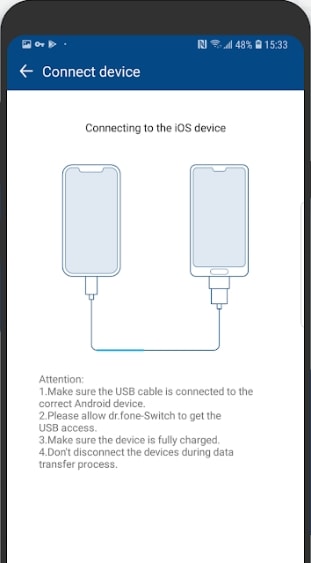
- • Merk av for bilder for å overføre bilder.
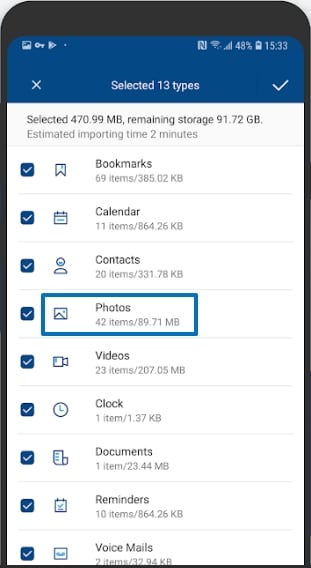
- • Fanen Overfør
- • Overføringen starter og fullføres etter at den går til 100 %.
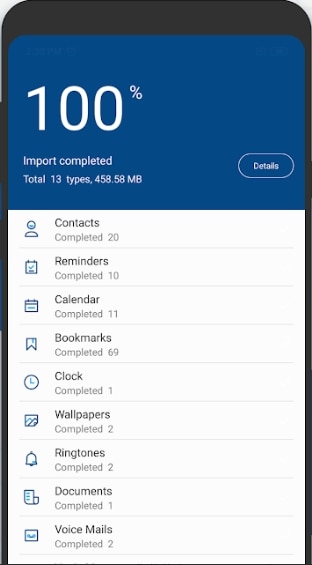
DrFoneTool – Telefonoverføring er en av de raskeste løsningene når man vurderer hvordan man overfører bilder fra iPhone til Android.
Del 2. Beste apper for å overføre bilder fra iPhone til Android trådløst
Du kan vekselvis overføre bilder og andre data fra iPhone til Android-telefoner ved hjelp av apper. Prosessen kan utføres trådløst, og mange apper er tilgjengelige for å forenkle prosessene. La oss ta en titt på toppen blant disse:
Del det
SHAREit er en tverrplattform-app fra Lenovo. Den deler filer over wi-fi midt på Windows Desktop, Android og iOS-enheter. La oss ta en titt på trinnene som skal utføres for å oppnå det samme:
- • Last ned og installer SHAREit over Android og iPhone.
- • Sørg for at begge enhetene er koblet til samme Wifi-nettverk.
- • Åpne SHAREit-appen på begge enhetene
- • Velg din iPhone, som er avsenderenheten.
- • Over din iPhone, trykk på SEND-ikonet. Dette er over SHAREit-appen.
- • Velg filene som skal sendes.
- • Når filene er valgt, fortsett ved å klikke på neste.
- • Trykk på mottak over mottakerenheten eller Android-telefonen din.
- • Så igjen over iPhone, avsenderenheten, finne ut avataren for Android-telefonen din, mottakerenheten. Trykk på denne Avtaar.
Filene vil deretter bli overført og lagret over appens lokale lagring. Dette kan finne ut ved å sjekke appinnstillingene.
Xender
Xender er den beste appen for å overføre data trådløst fra iPhone til Windows-PC. iPhone forvandles til en server. Den kan da nås ved hjelp av en nettleser, fra en bærbar PC eller en PC. Nedlasting eller opplasting av filer fra iPhone blir da forenklet.
Men – hvordan overfører jeg bilder fra iPhone til Android? Prosedyrene er forskjellige fra Android, og det er viktig å bruke en mobil hotspot. La oss ta en titt på trinnene som er involvert:
- • Xender-appen må lastes ned og installeres over begge smarttelefonene. Den er tilgjengelig både i Apple App Store og Google Play Store.
- • Over Android-telefonen, aktiver hotspot og koble iPhone til hotspot. Dette gjøres ved å kjøre Xender-appen over Android-enheten din.
- • Trykk på send-knappen. Dette bringer en QR-kode over Android-enheten din, mot bunnen av skjermen. Mobile hotspot aktiveres også automatisk.
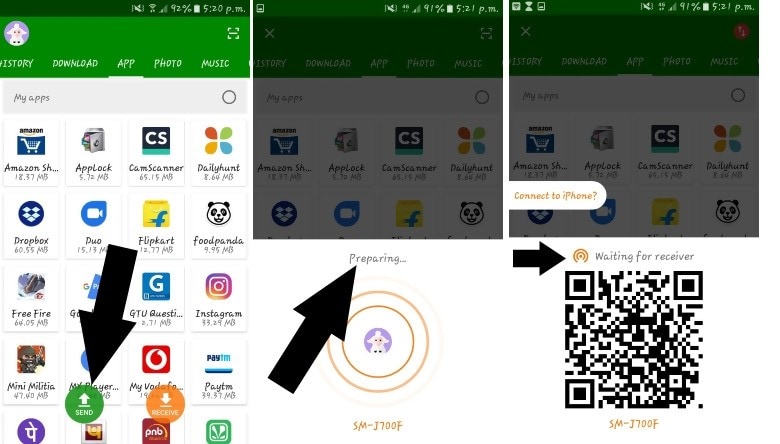
- • Nå kobler vi iPhone til Android-telefonens hotspot. Åpne Xender-appen over iPhone og trykk på Motta. Dette vil være mot bunnen av skjermen.
- • Deretter kobler en bruker sin iPhone til Wifi-nettverket manuelt, fra innstillingene. Så Innstillinger-> Wifi-> Wifi-hotspot-navn. Velg navnet på Wifi-sone for å koble til.
- • Gå deretter tilbake til Xender-appen på iPhone. Trykk på Motta igjen. Skjermbildet Tilkobling åpnes.
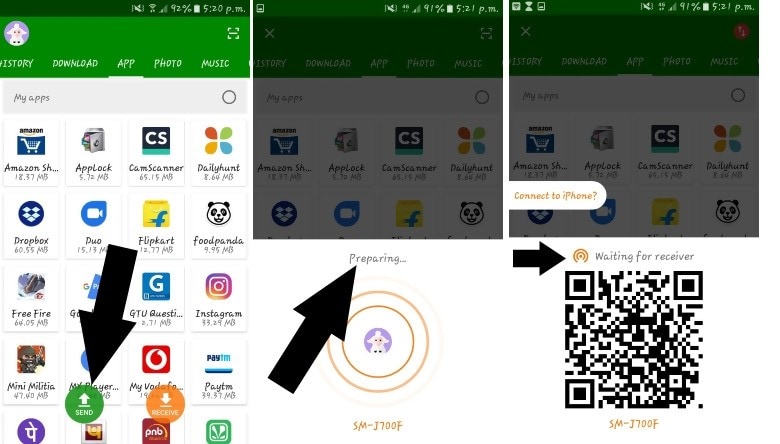
- • Finn ut navnet på Android-enheten og trykk på koble til. iPhone er nå koblet til Android-hotspot.
- • Når de to telefonene er koblet sammen, kan du dele filene mellom dem, uansett.
iOS Google Disk
Har du tatt deg selv i å lure på hvordan du overfører bilder fra iPhone til Android? Dette oppnås ved å sikkerhetskopiere alt innholdet ditt over Google Disk, og deretter laste det ned over den nye telefonen. La oss ta en titt på trinnene for å oppnå det samme.
- • Slå på den nye Android-telefonen. Du vil komme over vilkår og betingelser.
- • Du kommer over en skjerm som spør om du vil ta med dataene dine.
- • En skjerm lar deg velge stedet du henter dataene dine fra. Trykk på ‘en iPhone-enhet’.
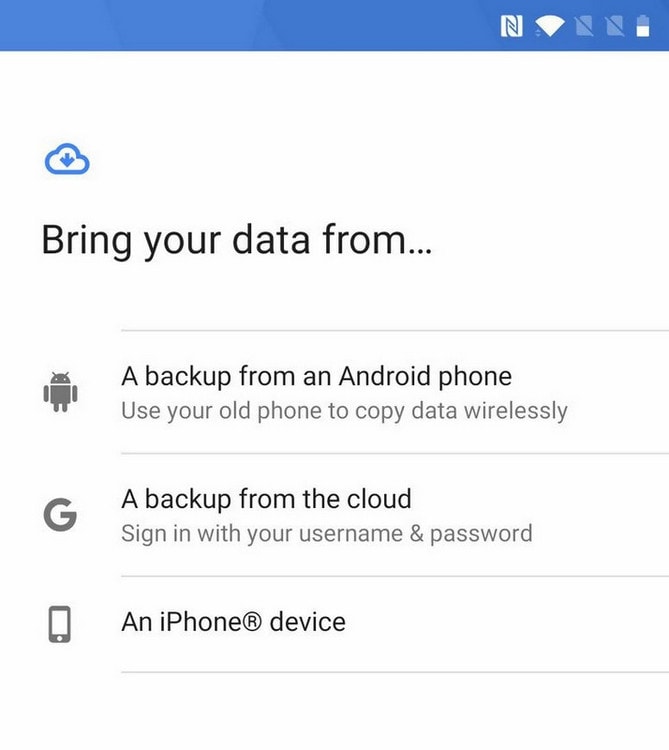
- • Trinnene som skal følges vises over Android-telefonen din, som er ny. Men de må følges over din iPhone.
- • På iPhone, åpne android.com/switch over en Safari-nettleser.
- • Du må nødvendigvis ha Google Disk over iPhone. I tilfelle du ikke har det, gå til Google Play Store og last det ned.
- • Logg deretter på Google-kontoen din. Dette må være den samme kontoen som du bruker på Android-enheten din.
- • Åpne Google Disk over iPhone.
- • Trykk på hamburgermenyen.
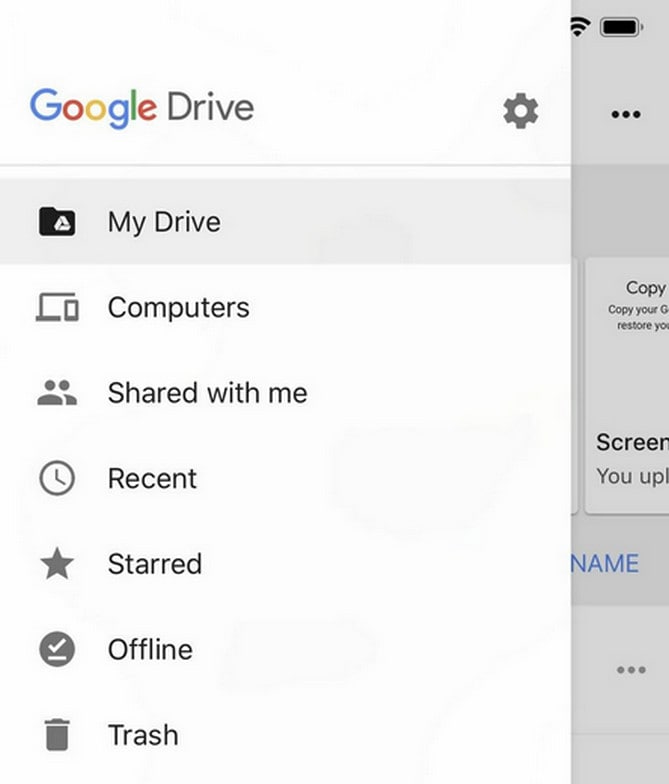
- • Trykk deretter på innstillingsmenyen. Den glir inn fra venstre.
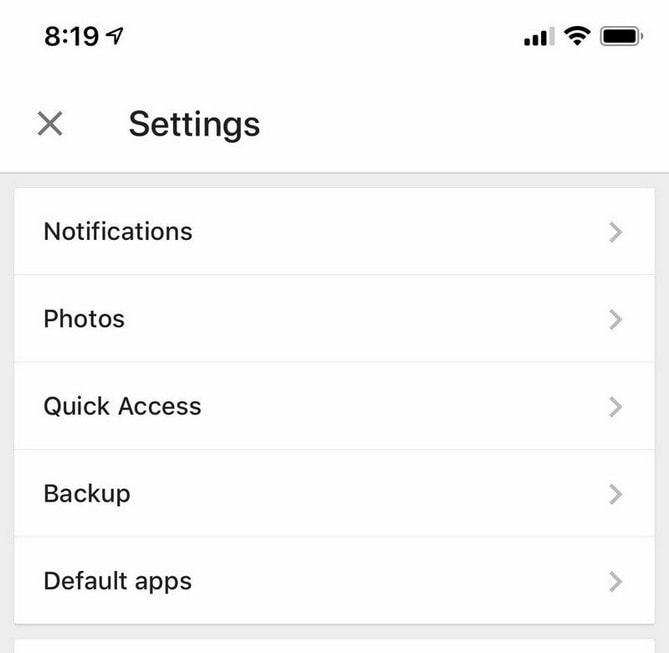
- • Trykk på sikkerhetskopien
- • Skyv de respektive bryterne for innholdet du har tenkt å sikkerhetskopiere. La dem stå på hvis de allerede er på.
- • Total overføring kan ta timer å gjennomføre. Dette er avhengig av mengden innhold du har tenkt å overføre.
Siste artikler

